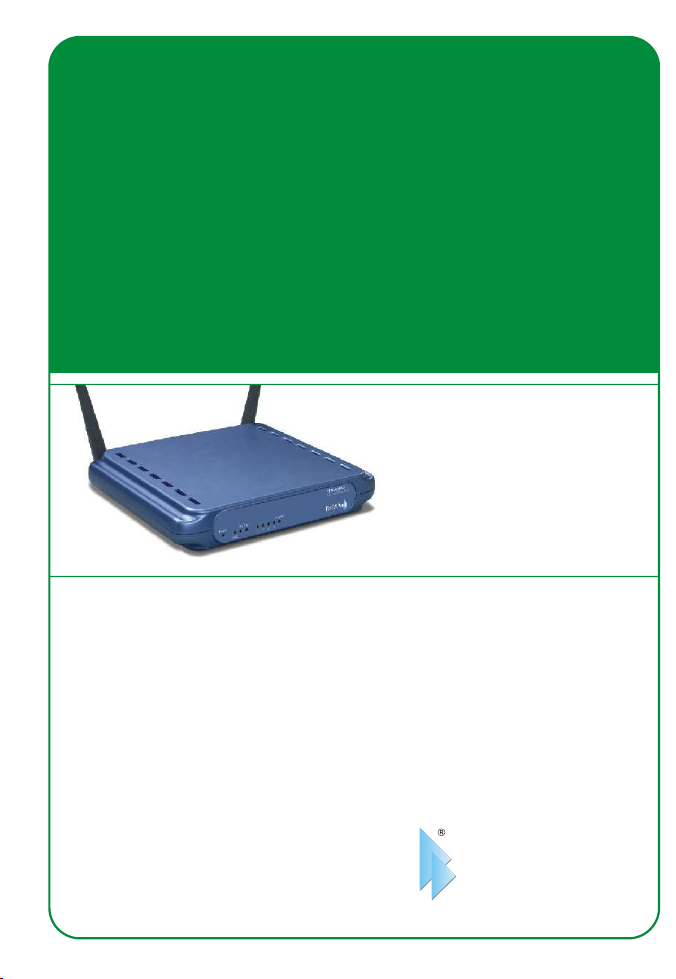
TEW-511BRP
Dual-Band 802.11 a+g Wireless Router Quick Installation Guide
Guide d'installation rapide du
Routeur sans fil 802.11 a+g Dual band
Anleitung zur Schnellinstallation des
Drahtloser 802.11 a+g Dualband-Router
Enrutador inalámbrico a+g 802.11 de Banda-Dual
Маршрутизатор для беспроводной связи Dual-Band 802.11 a+g
Guía de Instalación Rápida
Руководство по быстрой установке
Version 04.28.05
TRENDnet
TRENDware, USA
What's Next in Networking
Copyright ©2005. All Rights Reserved. TRENDware International, Inc.
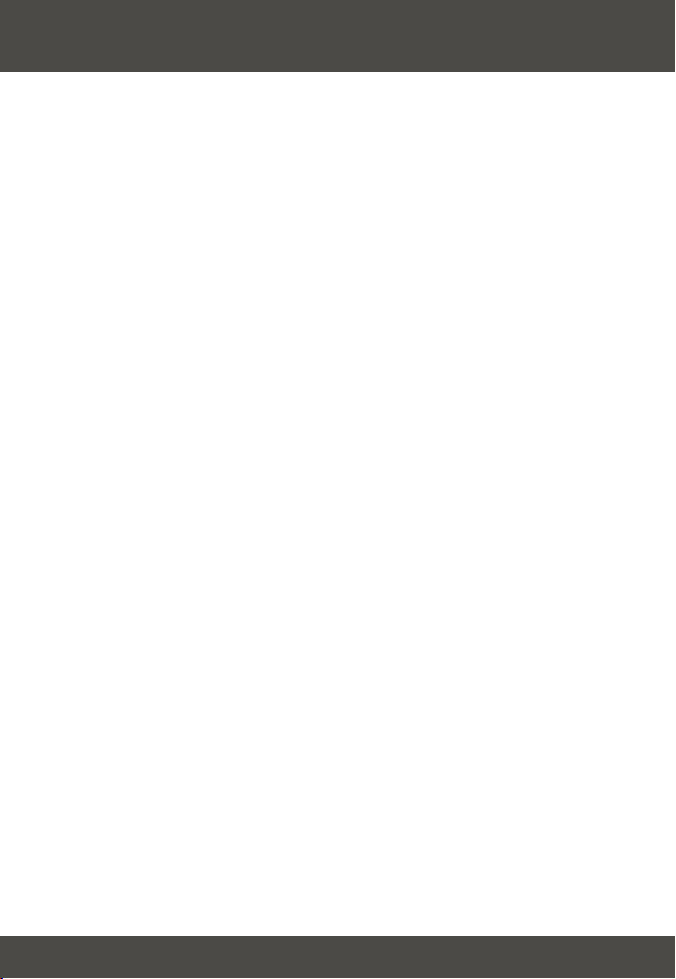
Table of Contents
Deutsch ...................................................................................................................
1. Vorbereitung der Installation ..........................................................................
2. Installation der Hardware ...............................................................................
3. Konfiguration der TCP/IP-Einstellungen ........................................................
4. Konfiguration Ihres AP/Routers ......................................................................
5. Drahtlose Konfiguration ..................................................................................
6. Prüfung Ihrer Verbindung ...............................................................................
Troubleshooting ......................................................................................................
1
1
3
4
9
13
15
17
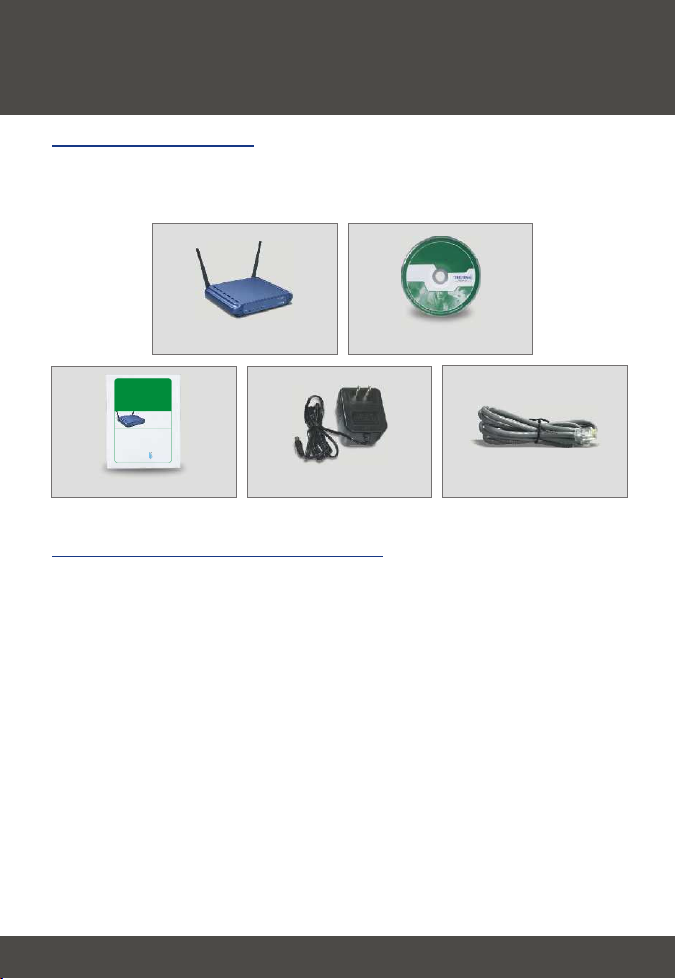
Deutsch QIG
1. Vorbereitung der Installation
Packungsinhalt
Prüfen Sie bitte, ob alle erforderlichen Einzelteile in der Packung enthalten
sind:
TEW-511BRP
Dual-Band 802.11 a+g Wireless Router Quick Installation Guide
Guide d'installation rapide du
Routeur sans fil 802.11 a+g Dual band
Anleitung zur Schnellinstallation des
Drahtloser 802.11 a+g Dualband-Router
Guía de Instalación Rápida
Enrutador inalámbrico a+g 802.11 de Banda-Dual
Маршрутизатор для беспроводной связи Dual-Band 802.11 a+g
Руководство по быстрой установке
Version 04.28.05
TRENDnet
TRENDware, USA
What's Next in Networking
Copyright ©2005. All Rights Reserved. TRENDware International, Inc.
Anleitung zur Schnellinstallation
TEW-511BRP
Netzteil (5V, 2.5A)
Treiber-CD
4
RJ-45-Kabel
Prüfung Ihrer Ausrüstung
Bevor Sie den AP/Router installieren, sollten Sie über Folgendes verfügen:
1. ein installiertes Kabel-/DSL-Modem mit Ethernet-Port
2. einen Breitband-Internetzugang
3. einen Webbrowser wie den Internet Explorer (5.0 oder höher) oder
Netscape Navigator (4.7 oder höher)
4. ein Netzwerkkabel pro Computer
5. Einen Computer mit dem TCP/IP-Protokoll und dem Client für Microsoft-
Netzwerke.
1
Deutsch
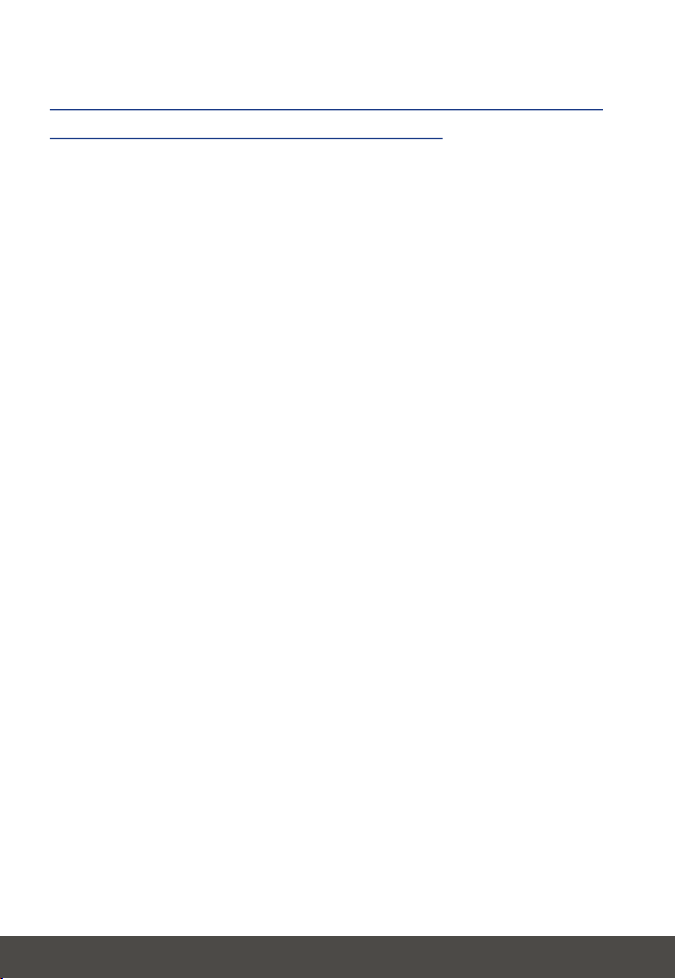
Erfassung der Account-Informationen vom
Internet Service Provider (ISP
Während der Installation Ihres drahtlosen Routers fordert die Anwendung
„Quick Setup“ (Schnellinstallation) Sie auf, die Verbindungsart Ihres ISP
anzugeben. Prüfen Sie dazu bitte die Art Ihrer Kabel- oder DSL-InternetVerbindung zu Ihrem ISP und vergewissern Sie sich, dass Sie über alle
Informationen für eine der folgenden Verbindungsarten verfügen:
Dynamische IP-Verbindung über Kabel
Keine Informationen erforderlich. Die IP-Adresse wird automatisch
vom ISP zugewiesen.
Statische oder feste IP-Verbindung über Kabel
Internet-IP-Adresse:____.____.____.____ (z.B. 215.24.24.129)
Subnet Mask: ____. ____. ____. _____
Gateway-IP-Adresse:____.____.____._____
Primäre DNS:____.____._____.______
Sekundäre DNS:_____._____._____.____
PPPoE-Verbindung
Benutzername:______________
Kennwort:________________
PPTP-Verbindung
Benutzername:_______________
Kennwort:_________________
PPTP-DSL-Verbindung
Internet-IP-Adresse:____.____.____.____ (z.B. 215.24.24.129)
Subnetz-Maske: ____.____.____._____
Gateway-IP-Adresse:____.____.____._____
IP-Adresse des PPTP-Servers:____.____._____._____
Anmeldename:_______________
Kennwort:_________________
Password:_________________
2
Deutsch
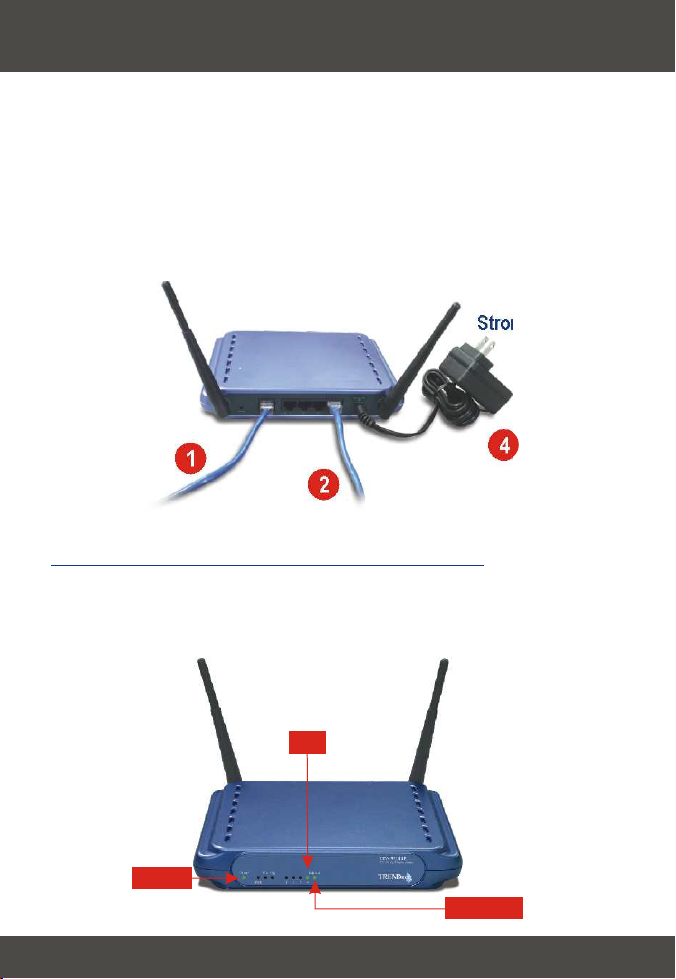
2. Installation der Hardware
1. Verbinden Sie den Ethernet-Port Ihres Kabel-/DSL-Modems über ein RJ-45-
Netzwerkkabel mit dem WAN-Port des Access Points/Routers.
2. Verbinden Sie den LAN-Port des AP/Routers über ein weiteres RJ-45-
Netzwerkkabel mit dem Netzwerkanschluss Ihres Computers.
3. Schalten Sie Ihr Kabel-/DSL-Modem an.
4. Verbinden Sie den beiliegenden Stromadapter mit Ihrem AP/Router und
stecken Sie ihn in eine Steckdose. Ihr AP/Router sollte sich jetzt einschalten.
5. Schalten Sie Ihren Computer ein.
Stromversorgung
1
4
2
Prüfung der Hardwareinstallation
Stellen Sie sicher, dass auf der Vorderseite die folgenden Anzeigen leuchten:
Stromversorgung, Internet und eine LAN-Port-LED für jeden an den AP/Router
angeschlossenen Computer.
LAN
POWER
INTERNET
3
Deutsch
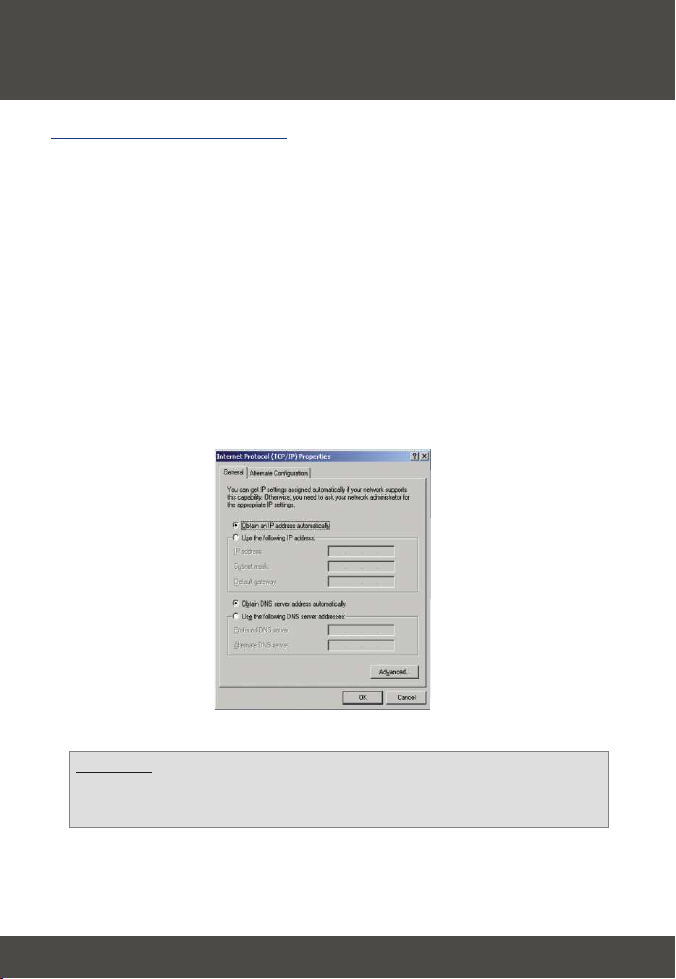
3. Konfiguration der TCP/IP Einstellungen
Windows 2000/XP
1. Klicken Sie auf Start, danach auf Settings (Einstellungen) und dann auf
Control Panel (Systemsteuerung).
2. Doppelklicken Sie auf das Symbol Network Connections
(Netzwerkverbindung).
3. Klicken Sie mit der rechten Maustaste auf das Symbol Local Area
Connection (LAN-Verbindung) und klicken Sie dann auf Properties
(Eigenschaften). Daraufhin wird das Fenster „Local Area Connection
Properties“ (Eigenschaften von LAN-Verbindung) angezeigt.
4. Markieren Sie in der Registerkarte General Configuration (Allgemeine
Konfiguration) „TCP/IP“ und klicken dann auf Properties (Eigenschaften).
Daraufhin erscheint das Fenster „Internet Protocol (TCP/IP) Properties“
(Internetprotokolleigenschaften (TCP/IP)).
HINWEIS: Wenn Sie eine feste IP-Verbindung nutzen, schreiben Sie
sich bitte die existierenden IP-Adressen aus den folgenden Abschnitten
auf, bevor Sie Änderungen vornehmen.
4
Deutsch
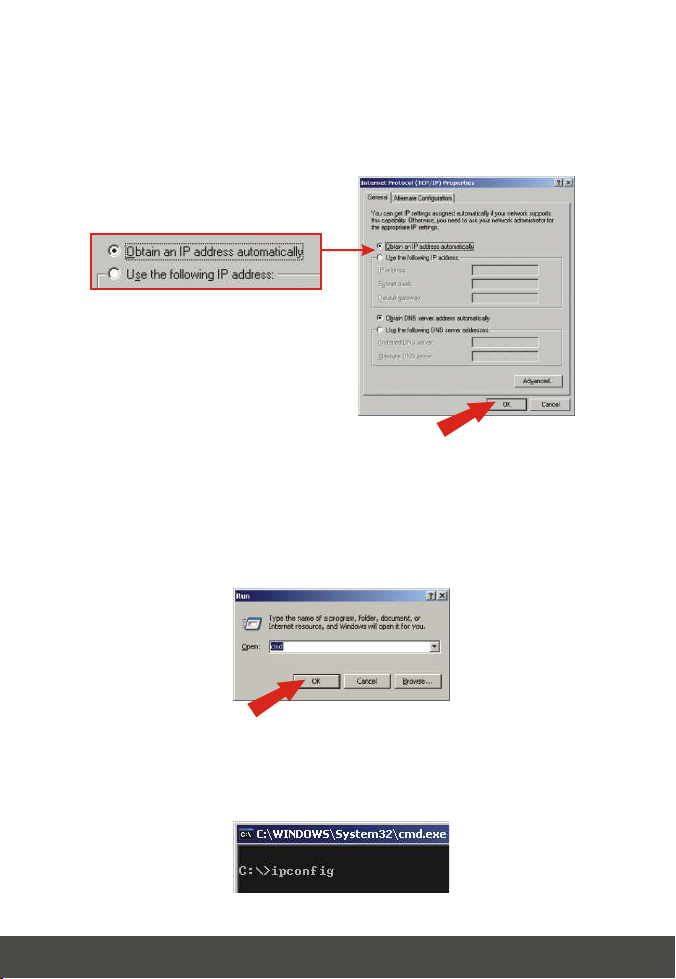
5. Klicken Sie auf Obtain an IP address automatically (IP-Adresse
automatisch beziehen) und auf Obtain DNS Server address
automatically (DNS-Server-Adresse automatisch beziehen).
6. Klicken Sie auf OK.
7. Klicken Sie im Fenster „Local Area Connection Properties“ (Eigenschaften
von LAN-Verbindung) auf Close (Schließen).
8. Klicken Sie auf Start und dann auf Run (Ausführen). Geben Sie
anschließend cmd ein und klicken auf OK.
9. Daraufhin wird das Fenster mit der Eingabeaufforderung angezeigt. Geben
Sie hinter C:\die Angabe ipconfig ein und drücken Sie auf die Eingabetaste
(Enter).
5
Deutsch

10. Wenn Ihre IP-Konfiguration wie folgt lautet, ist Ihr Computer korrekt
mit dem Router verbunden:
IP Address: 192.168.1.x (x = eine Zahl zwischen 2 und 255)
Subnet Mask: 255.255.255.0
Default Gateway: 192.168.1.1
HINWEIS: Falls Ihre IP-Konfiguration nicht mit den obenstehenden
Werten übereinstimmt, starten Sie Ihren Computer bitte neu und führen
die einzelnen Schritte dieses Abschnitts nochmals aus.
6
Deutsch

Windows 95/98/98SE/98ME
1. Klicken Sie auf Start, danach auf Settings (Einstellungen) und dann auf
Control Panel (Systemsteuerung).
2. Doppelklicken Sie auf das Netzwerk-Symbol. Daraufhin erscheint das Feld
„Network Properties“ (Netzwerkeigenschaften).
3. Markieren Sie in der Registerkarte Configuration (Konfiguration) die
Angabe TCP/IP mit der entsprechenden Netzwerkkarte (z.B. TRENDnet
TE100-PCIWN 10/100Mbps Netzwerk-Adapter). Klicken Sie dann auf die
Schaltfläche Properties (Eigenschaften).
4. Klicken Sie in der Registerkarte „IP Address“ (IP-Adresse) auf die Option
„Obtain an IP address automatically“ (IP-Adresse automatisch beziehen).
5. Klicken Sie im Fenster TCP/IP Properties (TCP/IP-Eigenschaften) auf OK.
6. Klicken Sie im Netzwerkfeld auf OK.
7. Unter Umständen benötigt die Installation jetzt bestimmte Dateien von Ihrer
Windows-CD. Legen Sie in diesem Fall Ihre Windows-CD in Ihr CDROM-Laufwerk ein und klicken Sie auf CD-ROM drive (DC-ROM-
Laufwerk), um die Dateien zu laden.
7
Deutsch

8. Sobald die Dateien geladen sind, erscheint die Nachricht System Settings
Change (Geänderte Systemeinstellungen). Klicken Sie auf Yes (Ja), um
Ihr System neu zu starten. Dadurch wird Ihr Computer mit den neuen
Einstellungen aktualisiert.
HINWEIS: Falls diese Nachricht nicht erscheint, müssen Sie Ihren
Computer manuell neu starten.
9. Klicken Sie nach dem Neustart auf Start und dann auf Run (Ausführen).
Geben Sie in das Feld winipcfg ein und klicken auf OK.
10. Daraufhin erscheint das Fenster „IP configuration“ (IP-Konfiguration).
Wählen Sie aus dem Dropdown-Menü Ihren Netzwerk-Adapter aus. Die
aktuellen Informationen zur IP-Adresse Ihres Computers werden in dem
Fenster angezeigt.
11. Wenn Ihre IP-Adresse wie folgt lautet, ist Ihr Computer korrekt mit dem
Router verbunden:
IP Address: 192.168.1.x (x = eine Zahl zwischen 2 und 255)
Subnet Mask: 255.255.255.0
Default Gateway: 192.168.1.1
HINWEIS: Falls Ihre IP-Konfiguration nicht mit den obenstehenden
Werten übereinstimmt, starten Sie Ihren Computer bitte neu und führen
die einzelnen Schritte dieses Abschnitts nochmals aus.
8
Deutsch

4. Konfiguration Ihres AP/Routers
Der folgende Abschnitt hilft Ihnen, Ihren AP/Router für eine Verbindung zum
Internet und zu Ihren PCs zu konfigurieren. Die Installation erfolgt auf
unterschiedliche Weise und hängt von der Art Ihrer Internetverbindung ab.
Wenn Sie nicht genau wissen, welche Art der Internetverbindung Sie nutzen,
wenden Sie sich bitte an Ihren ISP und bitten ihn um die erforderlichen
Informationen. Diese sind im Abschnitt Vorbereitung der Installation am
Anfang dieser Anleitung zur Schnellinstallation aufgeführt.
1. Öffnen Sie Ihren Webbrowser, geben Sie in die Adressleiste
http://192.168.1.1 ein und drücken Sie auf die Eingabetaste (Enter).
2. Daraufhin erscheint ein Authentifizierungsfenster. Geben Sie den
Benutzernamen und das Kennwort ein und klicken Sie dann auf OK.
Standardmäßig ist das Feld für den Benutzernamen leer und das Kennwort
lautet „admin“.
HINWEIS: Wenn Sie das Kennwort für den AP/Router ändern wollen,
lesen Sie bitte die Benutzeranleitung auf der CD-ROM.
9
Deutsch

Die Seite „Internet Setup“ wird angezeigt. Geben Sie im Abschnitt Optional
Settings (Optionale Einstellungen) einen Hostnamen und einen Domainnamen
ein (falls das bei Ihrem ISP erforderlich ist). Wählen Sie aus dem Pull-DownMenü anschließend Ihre Verbindungsart (automatische Konfiguration - DHCP,
Statische IP-Adresse, PPPoE oder PPTP) und befolgen Sie die
entsprechenden weiteren Anweisungen.
Automatische Konfiguration - DHCP
3. Wählen Sie als „Connection Type“ (Verbindungsart) Automatic
Configuration DHCP (Automatische Konfiguration DHCP).
4. Gehen Sie zu Schritt 14.
10
Deutsch

Statische IP-Adresse
5. Wählen Sie als „Connection Type“ (Verbindungsart) Static IP Address
(Statische IP-Adresse) aus.
6. Geben Sie die IP-Adresse, die Subnet Mask, den Default Gateway und den
DNS-Server ein, die Sie von Ihrem ISP erhalten haben.
10
7. Gehen Sie zu Schritt 14.
PPPoE
8. Wählen Sie als „Connection Type“ (Verbindungsart) PPPoE.
9. Geben Sie Ihren Benutzernamen und Ihr Kennwort ein.
HINWEIS: Standardmäßig ist die Option „keep alive“ markiert. Diese
Einstellung wird für die meisten Benutzer empfohlen.
10. Gehen Sie zu Schritt 14.
11
Deutsch

PPTP
11. Wählen Sie als „Connection Type“ (Verbindungsart) PPTP.
12. Geben Sie IP-Adresse, Subnet Mask, Default Gateway, PPTP-Server-IP,
Benutzername und Kennwort ein, die Sie von Ihrem ISP erhalten haben.
10
HINWEIS: Standardmäßig ist die Option „keep alive“ markiert. Diese
Einstellung wird für die meisten Benutzer empfohlen.
13. Gehen Sie zu Schritt 14.
14. Gehen Sie zum Abschnitt Time Settings (Zeiteinstellungen) und wählen
Sie aus dem Pull-Down-Menü die entsprechende Time Zone (Zeitzone)
aus. Klicken Sie auf Apply (Übernehmen) und folgen Sie den Anweisungen
im Abschnitt zur drahtlosen Konfiguration in dieser Kurzanleitung zur
Installation.
12
Deutsch

5. Drahtlose Konfiguration
1. Klicken Sie auf Wireless (Drahtlos). Die empfohlenen Einstellungen sind
automatisch markiert. Sie können jedoch auch einen anderen Kanal
und/oder Netzwerknamen (SSID) auswählen.
HINWEIS: Sie dürfen Ihren „network name (SSID)“ (Netzwerkname
(SSID)) nicht vergessen. Sie benötigen ihn, wenn Sie Ihren drahtlosen
Netzwerkadapter für eine Verbindung zu Ihrem Access Point
konfigurieren. Falls Sie WEP aktivieren wollen, um Ihre Verbindungen
durch Verschlüsselung zu schützen, lesen Sie bitte die
Benutzeranleitung auf der beiliegenden CD-ROM.
2. Klicken Sie (am unteren Seitenrand) auf Apply (Übernehmen).
13
Deutsch

Konfiguration Ihres drahtlosen
Netzwerkadapters
In unserem Beispiel verbinden wir den drahtlosen Super A+G Adapter TEW501PC mit dem TEW-511BRP.
1. Öffnen Sie das Programm für die drahtlose Kommunikation, das Sie mit dem
Netzwerkadapter erhalten haben, und klicken Sie auf AP List.
2. Wählen Sie die SSID aus, die dem TEW-511BRP zugeordnet ist. Klicken Sie
auf Connect (Verbindung herstellen).
14
Deutsch

6. Prüfung Ihrer Verbindung
Windows 2000/XP
HINWEIS: Wenn Sie Ihre drahtlose Verbindung prüfen wollen, sollten
Sie das RJ-45-Ethernetkabel vom LAN-Port Ihres Computers lösen.
1. Klicken Sie auf die Schaltfläche Start und dann auf Run (Ausführen).
Geben Sie in das Textfeld „cmd“ ein und drücken anschließend auf die
Eingabetaste (Enter).
2. Geben Sie hinter der Eingabeaufforderung „ipconfig“ ein und drücken Sie auf
die Eingabetaste (Enter).
3. Wenn in der Anwendung eine IP-Adresse mit „192.168.1.x“ erscheint, ist Ihr
Computer korrekt mit Ihrem Access Point verbunden.
4. Öffnen Sie Ihren Webbrowser, geben Sie in die Adressleiste
www.trendnet.com (oder eine andere bewährte URL) ein und drücken Sie
auf die Eingabetaste (Enter). Wenn die Website erscheint, ist Ihr Router
korrekt mit dem Internet verbunden.
HINWEIS: Falls Ihr Computer keine IP-Adresse erhält oder keine
Verbindung zum Internet aufnehmen kann, führen Sie die einzelnen
Schritte des Abschnitts „Konfiguration Ihres AP/Routers" bitte nochmals
aus oder lesen den Abschnitt „Problembehandlung“ in dieser Anleitung
zur Schnellinstallation.
15
Deutsch

Windows 95/98/98SE/98ME
HINWEIS: Wenn Sie Ihre drahtlose Verbindung prüfen wollen, sollten
Sie das RJ-45-Ethernetkabel vom LAN-Port Ihres Computers lösen.
1. Klicken Sie auf die Schaltfläche Start und dann auf Run (Ausführen).
Geben Sie in das Textfeld „winipcfg“ ein und drücken anschließend auf die
Eingabetaste (Enter).
2. Wählen Sie aus dem Dropdown-Menü Ihren drahtlosen Netzwerkadapter
aus. Daraufhin werden die aktuellen Informationen zur IP-Adresse Ihres
Computers angezeigt. Wenn in der Anwendung eine IP-Adresse mit
„192.168.1.x“ erscheint, ist Ihr Computer korrekt mit Ihrem Access Point
verbunden.
3. Öffnen Sie Ihren Webbrowser, geben Sie in die Adressleiste
www.trendnet.com (oder eine andere bewährte URL) ein und drücken Sie
auf die Eingabetaste (Enter). Wenn die Website erscheint, ist Ihr Router
korrekt mit dem Internet verbunden.
HINWEIS: Falls Ihr Computer keine IP-Adresse erhält oder keine
Verbindung zum Internet aufnehmen kann, führen Sie die einzelnen
Schritte des Abschnitts „Konfiguration Ihres AP/Routers" bitte nochmals
aus oder lesen den Abschnitt „Problembehandlung“ in dieser Anleitung
zur Schnellinstallation.
16
Deutsch

Troubleshooting
For help with the TEW-511BRP's configuration and advanced settings, please refer to the User's
Guide CD-ROM.
I specified the IP address “192.168.1.1” in my web browser, but an error message says
Q1.
"The page cannot be displayed." How can I get into the TEW-511BRP web configuration
page?
Q2.
Q3.
Internet. What should I do?
Please verify your hardware and TCP/IP settings again by following the instructions in
A1.
sections 2-3, make sure the Power, Internet, WAN, and the LAN lights on the AP/Router's
front panel are on, and verify that the TCP/IP configuration is correct. Then, try accessing
192.168.1.1 again using your web browser.
I am not sure what type of Internet Account I have for my Cable/DSL connection, How do
I find out?
You can simply contact your Internet Service Provider's (ISP) Customer Service or
A2.
Technical Support Department for the correct information.
I set up my internet connection type and saved it, but I still cannot connect to the
Option 1: On the TEW-511BRP's configuration menu, click the Status tab at the top of
A3.
the page, and then scroll down to the WAN section. Click the WAN IP Release button, and
then click the WAN IP Renew button. This will allow the AP/Router to refresh the connection
with your ISP. Then, try accessing a website such as http://www.trendnet.com with your
Internet browser.
Option 2: Turn off your Cable/DSL modem, AP/Router, and your PC. Turn on the Cable/DSL
modem, and wait 60 seconds. Then, turn on the AP/Router, followed by your PC. This simple
power cycle normally helps the AP/Router find your Internet connection. Then, try browsing a
website such as http://www.trendnet.com with your web browser.
Note: For help with the TEW-511BRP's configuration and advanced settings, please refer
to the User's Guide CD-ROM.
If you still encounter problems setting up your AP/Router, we can help. Please have your Internet
account information ready, (ISP, Account Type) and contact us using the information below.
Certifications
This equipment has been tested and found to comply with FCC and CE Rules. Operation is subject to the
following two conditions:
(1) This device may not cause harmful interference.
(2) This device must accept any interference received, including
interference that may cause undesired operation.
17

Federal Communication Commission Interference Statement
This equipment has been tested and found to comply with the limits for a Class B digital
device, pursuant to Part 15 of the FCC Rules. These limits are designed to provide
reasonable protection against harmful interference in a residential installation. This
equipment generates, uses and can radiate radio frequency energy and, if not installed
and used in accordance with the instructions, may cause harmful interference to radio
communications. However, there is no guarantee that interference will not occur in a
particular installation. If this equipment does cause harmful interference to radio or
television reception, which can be determined by turning the equipment off and on, the
user is encouraged to try to correct the interference by one of the following measures:
– Reorient or relocate the receiving antenna.
– Increase the separation between the equipment and receiver.
– Connect the equipment into an outlet on a circuit different from that
to which the receiver is connected.
– Consult the dealer or an experienced radio/TV technician for help.
This device complies with Part 15 of the FCC Rules. Operation is subject to the
following two conditions: (1) This device may not cause harmful interference, and (2)
this device must accept any interference received, including interference that may cause
undesired operation.
FCC Caution: Any changes or modifications not expressly approved by the party
responsible for compliance could void the user's authority to operate this equipment.
IMPORTANT NOTE:
FCC Radiation Exposure Statement:
This equipment complies with FCC radiation exposure limits set forth for an uncontrolled
environment. This equipment should be installed and operated with minimum distance
20cm between the radiator & your body.
If this device is going to be operated in 5.15 ~ 5.25GHz frequency range, then it is
restricted in indoor environment only.
This transmitter must not be co-located or operating in conjunction with any other
antenna or transmitter.
TRENDware declares that TEW-511BRP ( FCC ID: RYK-WL7615A ) is limited in
CH1~CH11 for 2.4 GHz by specified firmware controlled in U.S.A.
18

@
TRENDnet
TRENDware, USA
What's Next in Networking
Product Warranty Registration
Please take a moment to register your product online.
Go to TRENDware’s website at http://www.TRENDNET.com
TRENDnet Technical Support
US/Canada Support Center European Support Center
Contact
Telephone:
Fax:
Email:
Tech Support Hours
7:30am - 6:00pm Pacific Standard Time
Monday - Friday
1(310) 626-6252
1(310) 626-6267
support@trendnet.com
TRENDware International, Inc.
3135 Kashiwa Street. Torrance, CA 90505
Contact
Telephone
Deutsch : +49 (0) 6331 / 268-460
Français : +49 (0) 6331 / 268-461
Español : +49 (0) 6331 / 268-462
English : +49 (0) 6331 / 268-463
Italiano : +49 (0) 6331 / 268-464
Dutch : +49 (0) 6331 / 268-465
+49 (0) 6331 / 268-466
Fax:
Tech Support Hours
8:00am - 6:00pm Middle European Time
Monday - Friday
http://www.TRENDNET.com
Copyright ©2005. All Rights Reserved. TRENDware International, Inc.
